Amazonプライムビデオは、Amazon Prime会員向けの特典の一つとして、映画やドラマ、アニメなど幅広いジャンルの作品を楽しめる動画配信サービスです。しかし、PCで利用する場合、公式のダウンロード機能にはさまざまな制限があり、基本的にはストリーミング再生が主流となります。
PCでAmazonプライムビデオの動画をダウンロードしてオフラインで視聴するには、2つの方法があります。本記事では、公式アプリを利用して制限付きで動画をダウンロードする方法と、専用のダウンロードソフトを使用して無料で制限なしにPCへダウンロードる方法を詳しく解説します。
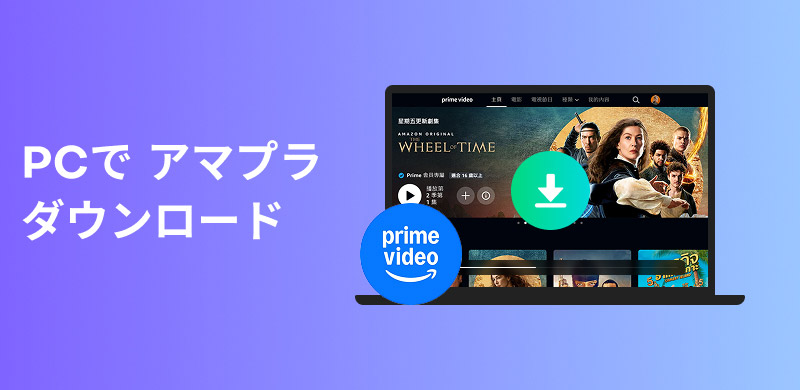
PCで公式アプリを使用してAmazonプライムビデオをダウンロードできますが、いくつかの重要な制限があるため、事前に確認しておくことをおすすめします。
アマプラのダウンロード制限
ブラウザではダウンロード不可:動画をダウンロードするには、Amazon公式のPC版アプリをインストールする必要があります。
対応OS:PC版のダウンロード機能は、Windows 10以降およびmacOS 11.4以降のみに対応しており、Windows 8 / 8.1では利用できません。
視聴期間の制限:ダウンロード後の視聴期間は最大30日間で、動画の再生を開始すると48時間以内に視聴を終える必要があります。期間を過ぎると、再度ダウンロードが必要になります。
ダウンロード可能な動画数:1つのアカウントにつき、最大25動画までダウンロード可能です。ただし、Amazonオリジナル作品はこの制限に含まれません。
すべての動画がダウンロード可能とは限らない:一部の動画はダウンロードに対応しておらず、公式アプリを使用しても保存できない場合があります。
プライム会員の解約後は視聴不可:Amazonプライムを解約すると、ダウンロードした動画は視聴できなくなります。ただし、購入またはレンタルした動画については、一定の条件下で視聴可能です。
Amazonプライムビデオには、「購入可能」、「一定期間レンタル可能」、「期間制限なく見放題可能」の3種類の視聴方法があります。
• 購入した動画は、無制限に視聴・ダウンロードが可能で、プライム会員でなくても利用できます。ただし、同時再生は最大4台までに制限されます。
• レンタル動画は、一定期間のみ視聴可能で、ダウンロードできるものの、視聴期限が過ぎると自動的に消去されます。
• プライム会員特典の対象動画は、プライム会員である限り視聴・ダウンロードが可能ですが、会員を解約すると視聴できなくなります。
AmazonプライムビデオをPCにダウンロードしてオフラインで楽しみたいのに、公式アプリでは視聴期限やデバイス制限など、さまざまな制約があり不便を感じたことはありませんか?
「StreamByte for Video」を使えば、これらの制限を気にすることなく、プライムビデオの動画をPCに無制限でダウンロードできます。さらに、DRM保護も解除可能で、MP4・MKV・MOV形式に変換できるため、公式アプリ以外の任意の端末・プレイヤーでも再生可能です。
ダウンロードした動画は、プライム会員を解約した後も引き続き視聴でき、PCに永久保存して好きな時に楽しめます。オフライン視聴をもっと自由に快適にしたい方に、ぜひおすすめしたいダウンロードツールです。
StreamByte for Videoの主な特長
ステップ1、ソフトを起動し、ダウンロードするプラットフォームとしてAmazonプライムビデオを選択し、自分のアマプラアカウントにログインします。
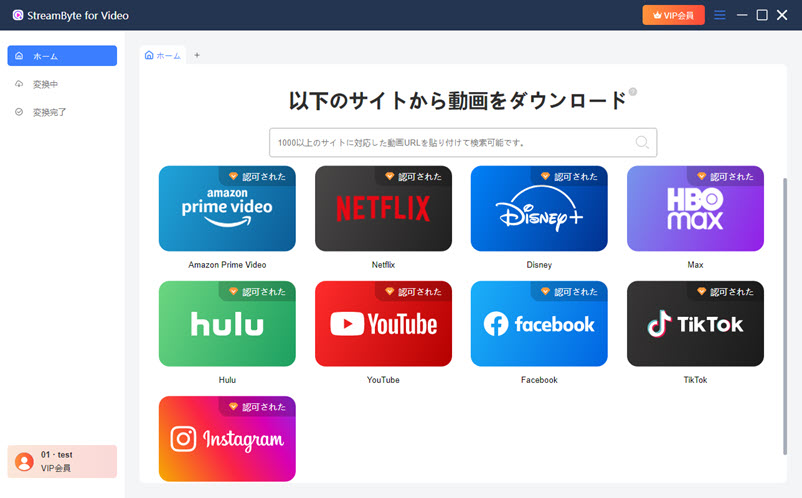
ステップ2、ダウンロードしたいAmazonプライムの映画やドラマを検索して選択し、右上にある雲のようなボタンをクリックして動画を解析します。
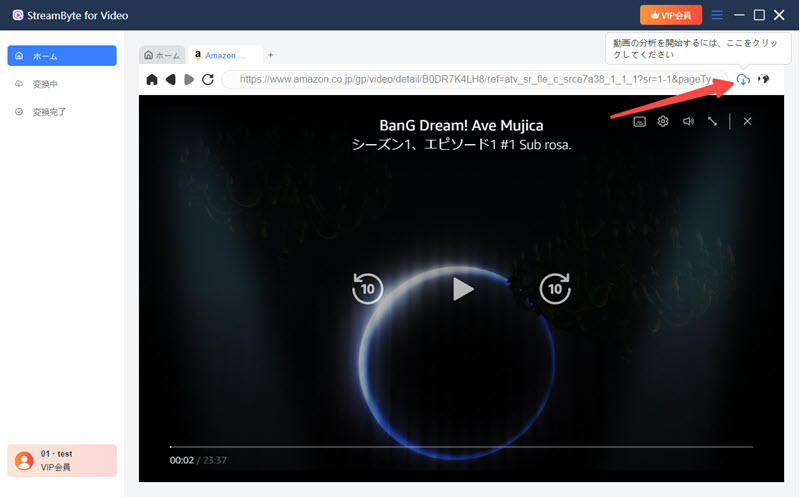
ステップ3、ダウンロードしたいエピソードや動画のフォーマット・画質・言語を選択します。
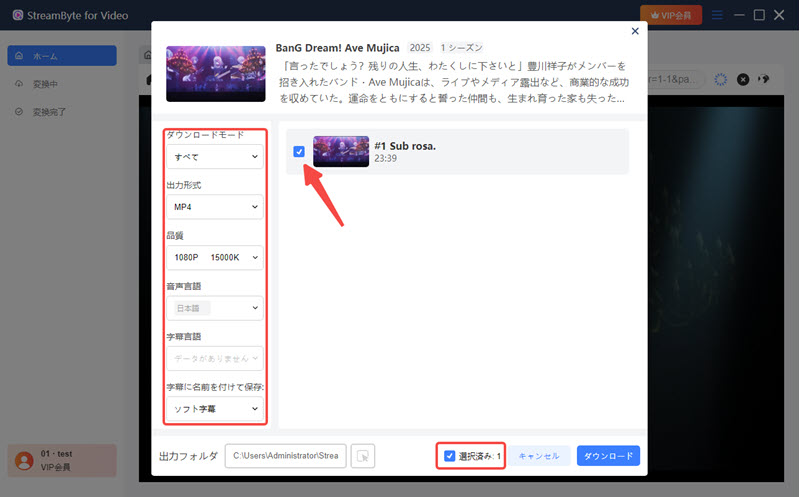
ステップ4、設定が完了したら、右下のダウンロードボタンをクリックしてダウンロードを開始します。ダウンロード完了後、動画は「変換完了」タブに追加されます。
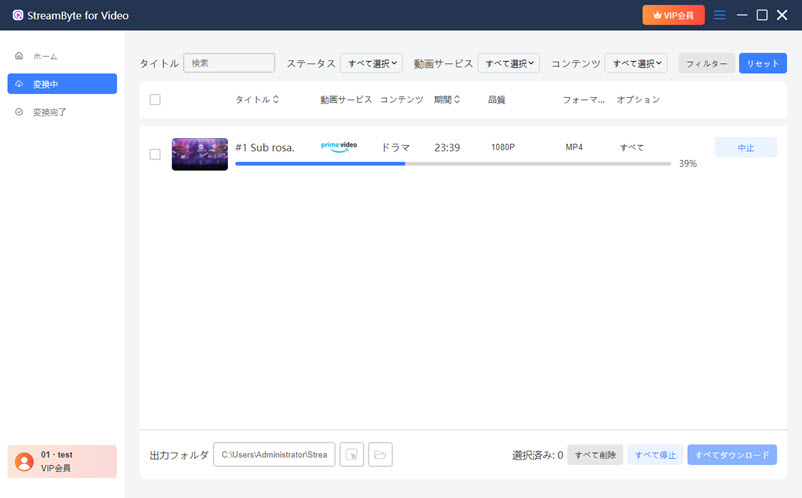
「StreamByte for Video」は直感的なインターフェースとシンプルな操作性で、誰でも簡単に動画をダウンロードできます。また、MP4形式で保存すれば、スマホやタブレットなどのさまざまなデバイスで無料再生が可能になります。Amazonプライムビデオのダウンロード制限に悩んでいる方は、ぜひ試してみてください!
PCでAmazon Prime Videoの動画をダウンロードする方法として、公式のPC版Amazon Prime Videoアプリのダウンロード機能を利用する方法があります。以下の手順で、動画をダウンロードしてオフライン視聴できます。
ステップ1、PCにインストール済みのAmazonプライムビデオアプリを起動します。
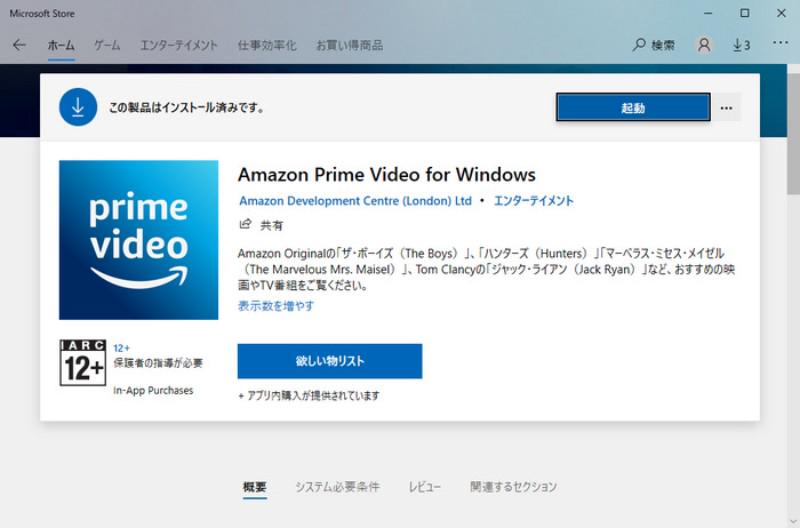
ステップ2、アプリの画面左側にある検索バーに、ダウンロードしたい映画やドラマのタイトルを入力して検索します。検索結果から動画を選択し、ダウンロードアイコンをクリックすると、ダウンロードが開始されます。
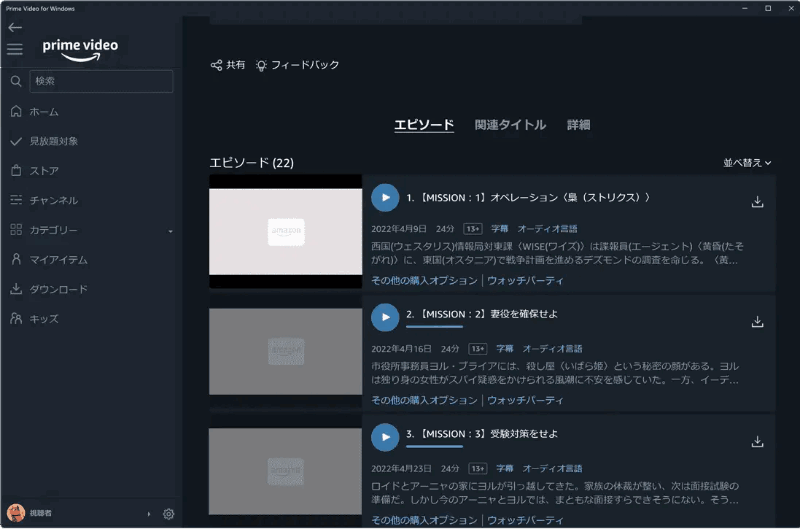
ステップ3、ダウンロードが完了したら、アプリ内の「ダウンロード」タブをクリックすると、ダウンロード済みの動画を確認できます。そのままアプリ内で再生し、オフライン視聴が可能です。
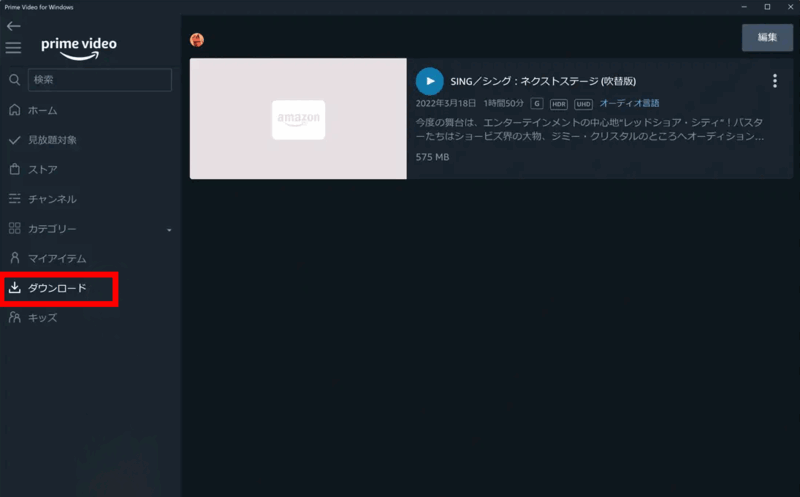
Amazon Prime Videoの公式アプリでダウンロードした動画は、アプリ専用の形式で保存されており、他のメディアプレイヤーでは再生できません。また、ダウンロードした動画には視聴期限があるため、一定期間が経過すると再ダウンロードが必要になる場合があります。アマプラのビデオ・動画をPCにダウンロードして永久に保存したいなら、やはり「StreamByte for Video」のご利用をオススメです
PC版Amazon Prime Videoアプリでダウンロードした動画は、初期設定のままだと隠しフォルダーに保存されます。
Windowsの場合:
デフォルトの保存先は以下のフォルダーです:
C:\Users\ユーザー名\AppData\Local\Packages\AmazonVideo.PrimeVideo_pwbj9vvecjh7j\LocalState\Downloads
なお、保存先はアプリの設定から変更可能です。
Macの場合:
デフォルトの保存先はFinder > Go > Downloadsフォルダーです。
保存先フォルダーが見つからない場合
Amazonプライムビデオでダウンロードした動画には、保存期間と視聴期限が設定されています。ダウンロードされたAmazonプライムビデオは、ダウンロード後30日間の保存期間と、再生開始後48時間の視聴期間が設けられています。保存期間または視聴期間を過ぎると、同じ動画をオフラインで視聴するためには、再度ダウンロードする必要があります。
こうした制限に悩んでいる方には、「StreamByte for Video」のような専用ソフトの活用がおすすめです。プライムビデオの動画をPCに保存すれば、視聴期限を気にせず、いつでもどこでもオフラインで再生可能。会員を解約した後でもそのまま楽しめるので、お気に入りの動画をPCに永久に残したい方にぴったりです。
Amazonプライムビデオで動画をダウンロードできない場合、以下の原因が考えられます。
• ダウンロード対象外の動画:一部の映画やドラマはダウンロード対象外になっており、アプリからダウンロードできません。
• ダウンロード可能な動画数の上限:1つのAmazonアカウントでは、最大25動画までダウンロードできます。(オリジナル動画はこの上限に含まれません)
• ダウンロード可能なデバイス数の制限:1つのAmazonアカウントでダウンロードできるデバイスは最大2台までです。別のデバイスでダウンロードする場合、古いデバイスのダウンロードを削除する必要があります。
• Amazon Prime会員でない:Amazon Prime会員でない場合、ダウンロード機能を利用できません。無料体験期間が終了した場合も同様です。
• ネットワーク環境が不安定:Wi-Fiやインターネットの接続が不安定な場合、ダウンロードが途中で停止したり失敗したりすることがあります。安定した回線を使用してください。
• Amazonプライムビデオの地域制限:一部の動画は、特定の地域でのみダウンロード可能です。海外旅行中やVPNを使用している場合、ダウンロードできないことがあります。
• 有効期限切れの動画:配信期間が終了した動画は、ダウンロードしていても視聴できません。
• エラーコードが表示される場合:ダウンロードエラーが発生した場合、エラーコードを確認し、Amazonのサポートページで詳細な原因と対処法をチェックしてください。
これらの点を確認し、問題が解決しない場合はアプリの再起動や再インストールも試してみてください。
ここまで、Amazonプライムビデオの動画をPCにダウンロードする方法を2種類紹介しました。1つ目の方法である公式アプリのダウンロード機能を使えば、PCに動画を保存できます。しかし、この方法にはダウンロード可能な動画数の制限や視聴期限の制限があり、保存した動画もAmazon公式アプリでしか再生できません。そのため、自由に動画をオフラインで楽しみたい方には不向きです。
より便利にAmazonプライムビデオの動画をPCに保存するなら、「StreamByte for Video」の利用をおすすめします。このソフトを使えば、Amazonプライムビデオのすべての動画を無制限にダウンロードでき、DRM保護を解除してMP4・MKV・MOV形式に変換できます。ダウンロードした動画はAmazonプライム会員の有効期限に関係なく、PCやスマホで自由に視聴できるため、長期間保存したい方にも最適です。
ソフトウェアが無料試用を提供されているので、Amazonプライムビデオのダウンロード制限を気にせず、オフラインで快適に視聴したい方は、ぜひ「StreamByte for Video」を試してみてください。

StreamByteについて最新のニュース、製品のアップグレード、情報、ガイドや割引情報などをお届けします。
正しいメールアドレスを入力してください。

